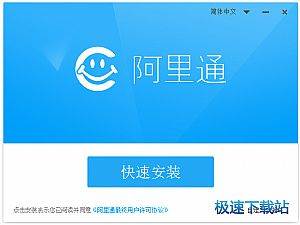阿里通网络电话的详细安装教程及初次使用技巧
时间:2020-10-14 14:42:46 作者:无名 浏览量:56
随着互联网的不断发展,以及在生活中普及,IP网络电话应用也得到快速的发展。IP网络电话之间的竞争也日趋激烈,最主要的是通话质量好、环境适应性强、安装维护简单、计费准确。其中,阿里通网络电话是最热门的通讯软件之一。阿里通官方版是一款非常高效便捷的网络电话产品,能够为用户提供低价拨打电话的特色功能。阿里通网络电话通过采用最先进的P2P技术,专注为用户提供最优质的通话体验,以及最便宜的使用资费。本篇文章给大家带来该软件的安装技巧,以及初次使用的技巧,帮助小伙伴们更快的上手使用。
安装教程:
1. 在本站下载阿里通网络电话的安装包,下载完成后解压该压缩包,直接点击exe程序文件,就会进入该软件的安装向导页面,开始进行安装。
2. 在软件的安装向导中,将回引导用户顺利完成该软件的安装。首先看到该软件的用户许可协议,在这里要点击勾选进行同意。在选择安装程序使用的语言,在这里选择【简体中文】即可,点击【下一步】按钮继续安装。

阿里通网络电话图一
3. 对于阿里通网络电话的安装方式选择,用户可以根据安装习惯进行选择。选择默认安装,直接点击安装页面的【下一步】按钮,软件就会自动进行安装。一般情况下直接将软件安装到系统C盘中,但是为了防止拖慢系统进程速度,建议大家选择自定义安装的方式。

阿里通网络电话图二
4. 点击【浏览】按钮,选择合适的软件安装目录。确定之后再点击【下一步】按钮就能够开始安装。
5. 当阿里通网络电话成功安装在计算机上,通过点击【完成】按钮结束该软件的安装向导。在该页面中,还有几个选项可以进行选择,还可以选择附加软件是否安装等等,根据自己的需求选择即可。

阿里通网络电话图三
使用技巧:
1. 打开软件,输入手机号码,填入验证码并设置密码,就可以开始使用了,简单快速上手。拨号既可以通过拨号盘输入号码,软件也会自动读取手机通讯录,点按就可以呼叫。软件右上角会实时显示账户余额,不用复杂的步骤去查询。

阿里通网络电话图四
2. 简单注册以后就可以开始使用,用户可以随时随地进行两方或多方通话,用于进行电话会议再好不过了。

阿里通网络电话图五
3. 拨号的时候可以选择直拨形式,直接使用网络进行通话,如果未在Wi-Fi环境下,则可以选择回拨形式,同样省话费。同时阿里通网络电话还支持短信功能,使用网络发送短信,只需要耗费极少的费用。
阿里通网络电话 6.3.1.2 官方版
- 软件性质:国产软件
- 授权方式:免费版
- 软件语言:简体中文
- 软件大小:5802 KB
- 下载次数:2333 次
- 更新时间:2020/10/14 14:59:59
- 运行平台:WinXP,Win7...
- 软件描述:人在国外,想要给家里打个电话,但是无奈长途话费太贵?即时通讯软件语音通话也不一定... [立即下载]
相关资讯
相关软件
电脑软件教程排行
- 怎么将网易云音乐缓存转换为MP3文件?
- 比特精灵下载BT种子BT电影教程
- 微软VC运行库合集下载安装教程
- 土豆聊天软件Potato Chat中文设置教程
- 怎么注册Potato Chat?土豆聊天注册账号教程...
- 浮云音频降噪软件对MP3降噪处理教程
- 英雄联盟官方助手登陆失败问题解决方法
- 蜜蜂剪辑添加视频特效教程
- 比特彗星下载BT种子电影教程
- 好图看看安装与卸载
最新电脑软件教程
- 枣庄同城游戏大厅使用帮助
- 枣庄同城游戏大厅功能特点和安装教学
- 迅雷9官方版功能特点安装教学
- 鼠标连点器电脑版软件介绍及安装流程
- 如何下载安装暴风看电影官方版
- 金山快译通软件简介及软件功能安装详解
- 如何更好的对驱动精灵进行设置
- 如何安装下载使用傲游浏览器5官方正式版
- 网页截图工具官方下载
- 美图秀秀功能介绍安装教学
软件教程分类
更多常用电脑软件
更多同类软件专题